Anuncio
Las notificaciones pueden ser extremadamente útiles, asegurándose de que nunca se pierda un correo electrónico, un mensaje o un recordatorio. Por otro lado, muy pocas personas se toman la molestia de configurar correctamente las notificaciones de sus dispositivos inteligentes. Significa que las cosas importantes se ahogan en un mar de publicidad y actualizaciones de Pinterest sin importancia.
Las computadoras portátiles solían estar a salvo del problema, pero eso está empezando a cambiar. Microsoft presentó un centro de notificaciones universal (aclamado) con su Lanzamiento de Windows 10 Día de lanzamiento de Windows 10: todo lo que necesita saberLa versión final de Windows se lanzará el 29 de julio, pero muchas cosas siguen siendo nebulosas. Hemos compilado las respuestas a las preguntas más frecuentes sobre Windows 10 y su lanzamiento. Lee mas , y ahora Google también está incorporando sus Chromebooks.
Aquí echamos un vistazo a cómo administrar efectivamente las notificaciones de su Chromebook.
Deshabilitar notificaciones completamente
A veces necesita deshabilitar todas las notificaciones. Tal vez porque intentas concentrarte en un proyecto de trabajo importante, tal vez porque solo quieres relajarse con YouTube Descubre el sonido de la naturaleza en YouTubeLa naturaleza es la mejor medicina. Los sonidos naturales pueden disminuir la ansiedad, el estrés y el dolor. Si estás escuchando música en YouTube mientras trabajas o haces tareas domésticas, haz que la naturaleza suene también como parte de tu día. Lee mas y olvídate del mundo exterior, o tal vez porque estás tratando de evitar que Google Now te diga el puntaje en el juego deportivo que grabaste para verlo más tarde.
Afortunadamente, Google ha facilitado la desactivación de todas las notificaciones.
Simplemente navegue hasta cuadro de notificación en la esquina inferior derecha de su pantalla y haga clic en ella. Se le presentarán todas sus notificaciones que aún no se han borrado.
Debajo de la lista de notificaciones, verá tres iconos. Uno de ellos parece dentada, uno de ellos consta de tres líneas horizontales, y uno de ellos es una imagen de una campana con una línea diagonal que lo atraviesa.
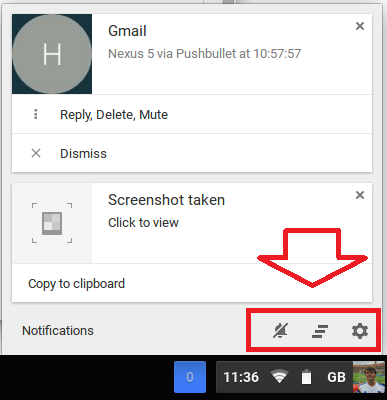
Haga clic en la campana y verás que se vuelve naranja. ¡Eso es! Ahora estará libre de notificaciones hasta que las vuelva a habilitar (lo que puede hacer haciendo clic en la campana nuevamente y volviéndola a gris).
(Sugerencia: solo verá el cuadro de notificaciones si tiene notificaciones leídas o no leídas disponibles. Si ha borrado todas las notificaciones existentes haciendo clic en las tres líneas horizontales, puede crear fácilmente una nueva tomando una captura de pantalla (mantenga presionadas las teclas CTRL y F5 / CTRL y el botón de Windows)).
Administrar notificaciones de aplicaciones individuales
Algunas aplicaciones te molestarán más que otras. Del mismo modo, las notificaciones de algunas aplicaciones son más importantes que otras. Siempre desea asegurarse de recibir notificaciones sobre nuevos correos electrónicos, pero sabiendo que su Editor de texto de Chromebook Cuatro de los mejores editores de texto para tu Chromebook¿Echas de menos tener un editor de texto simple en el sistema operativo de tu Chromebook? Aunque Google desechó su aplicación nativa, todavía hay alternativas disponibles. Lee mas ha actualizado a la última versión es menos importante.
Afortunadamente, las Chromebooks proporcionan una forma simple de separar las cosas vitales de la basura.

Una vez más, deberá dirigirse a su cuadro de notificaciones en el fondo en la esquina derecha. Sigue nuestra sugerencia anterior si no la ves.
En lugar de hacer clic en la campana, esta vez debes haga clic en el icono del diente. Le permitirá acceder a la configuración del Centro de notificaciones.
Aparecerá una lista de todas las aplicaciones que ha instalado en su dispositivo. Para evitar que una determinada aplicación te envíe actualizaciones, simplemente desmarca la casilla de verificación junto a ella.
Tenga en cuenta que algunas aplicaciones pueden valer la pena dejarlas habilitadas dada la poca frecuencia con la que lo molestan.
Administrar notificaciones del sitio web
En Chrome 42, Google finalmente introdujo las notificaciones del sitio web en el navegador Chrome y, por extensión, en los Chromebooks. Fue parte de la misma actualización que permitió Dropbox y OneDrive se integrarán en su aplicación Archivos Cómo acceder a los archivos de Dropbox y OneDrive en su ChromebookAhora es posible integrar fácilmente sus cuentas de OneDrive y Dropbox directamente en la aplicación, lo que le permite ver sus archivos sin tener que usar los respectivos clientes basados en la web. Lee mas y trajo actualizaciones de Google Now y notificaciones meteorológicas al Lanzador de aplicaciones.
En la práctica, la nueva función permite que cualquier sitio web le envíe notificaciones directamente a su escritorio, incluso si el navegador Chrome no se está ejecutando en ese momento. Las notificaciones no se habilitan automáticamente: cuando visita un sitio que las admite por primera vez, recibirá un mensaje en pantalla que le preguntará si desea activarlas.
Sitios como eBay, Facebook y Pinterest lideraron la carga, pero ahora hay nuevos sitios que se involucran todos los días. Puede volverse abrumador rápidamente.
En un Chromebook, se pueden administrar a través de la configuración del navegador en este momento, aunque varios informes sugieren que es probable que cambie en futuras compilaciones. Abra su navegador Chrome y haga clic en las tres líneas horizontales en la esquina superior derecha. Luego haga clic Configuración> Mostrar configuración avanzada> Configuración de contenido> Notificaciones.

Una vez allí, puede elegir permitir que todos los sitios le muestren sus notificaciones, bloquear todos los sitios para que no las muestren o administrarlas manualmente.
Otras alternativas de notificación
Estos nuevos cambios reflejan el claro deseo de Google de acercar la experiencia de Android y la experiencia de Chromebook. No obstante, es posible que desee deshabilitar todas las ofertas de notificaciones de Google y utilizar su propia aplicación de terceros de su elección.
Cubrimos algunas de las alternativas Pushbullet pone su Android y PC en la misma longitud de ondaDescubre cómo puedes mantener tu Android perfectamente sincronizado con tu PC: ¡envía las notificaciones de tu teléfono a tu escritorio, comparte archivos y mucho más! Lee mas en gran detalle en el pasado Dos de los mejores son ampliamente considerados Pushbullet y AirDroid.
Ambos compartirán las notificaciones de tu Android directamente con tu Chromebook (y cualquier otra PC), además de ofrecer una gran cantidad de otras funciones como compartir archivos y chatear.
¿Te gusta la nueva configuración de Chromebook?
¿Qué opina del nuevo centro de notificaciones de Chromebook? ¿Te gusta? ¿Le resulta útil o simplemente deja todo deshabilitado todo el tiempo?
Nos encantaría saber de usted. Háganos saber sus pensamientos y comentarios en los comentarios a continuación.
Dan es un expatriado británico que vive en México. Es el editor gerente del sitio hermano de MUO, Blocks Decoded. En varias ocasiones, ha sido editor social, editor creativo y editor financiero de MUO. Puede encontrarlo deambulando por el piso de exhibición en el CES en Las Vegas todos los años (¡gente de relaciones públicas, comuníquese!), Y hace muchos sitios detrás de escena...
